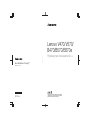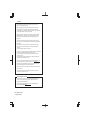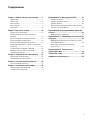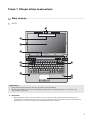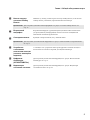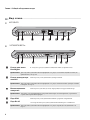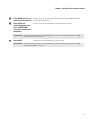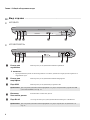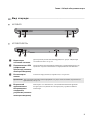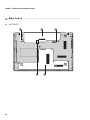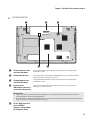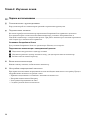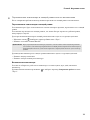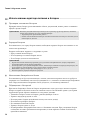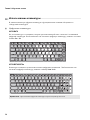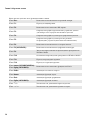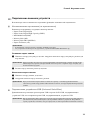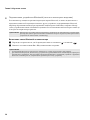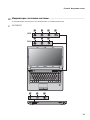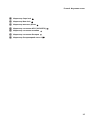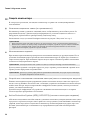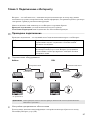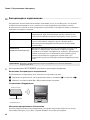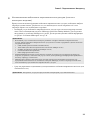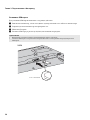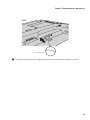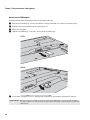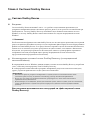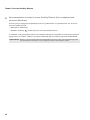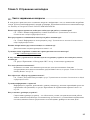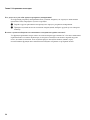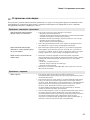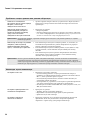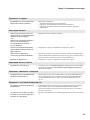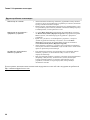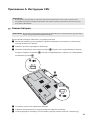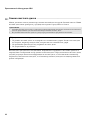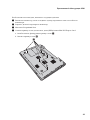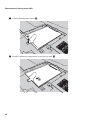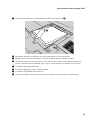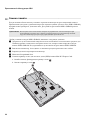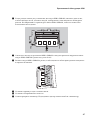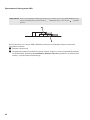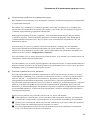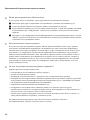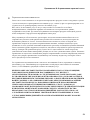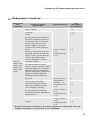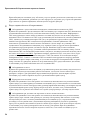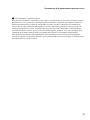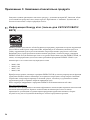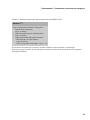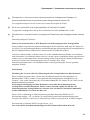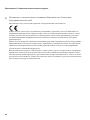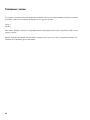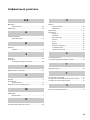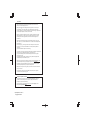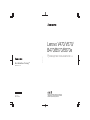P/N: 147500266
Напечатано в Китае
Перед использованием компьютера ознакомьтесь
с указаниями по технике безопасности и важными
советами в прилагаемых руководствах.
©Lenovo China 2011
New World. New Thinking.
TM
www.lenovo.com
Lenovo V470/
V570/
B470/B570/B570e
Руководство пользователя V2.0

Второе издание (июль 2011 г.)
© Copyright Lenovo 2011.
Перед использованием изделия обязательно прочитайте Руководство по технике
безопасности и общей информации Lenovo.
Некоторые инструкции в настоящем руководстве подразумевают, что используется
система Windows
®
7. При использовании другой операционной системы Windows
некоторые операции могут немного отличаться. При использовании других операционных
систем некоторые операции, возможно, к вам не относятся.
Примечания
•
•
Иллюстрации, используемые в этом руководстве, относятся к модели Lenovo V470/V570,
если не указано иное.
Вид изделия может отличаться от иллюстраций, приведенных в данном документе.
См. описание для определенного продукта.
•
•
Функции, описанные в настоящем руководстве, одинаковы для большинства моделей.
Некоторые функции могут быть недоступны на данном компьютере и (или) данный
компьютер может обладать функциями, не описанными в настоящем руководстве
пользователя.
•
В разделе Нормативно-правовые положения содержится информация о стандартах
радиочастот и безопасности. Прочитайте этот раздел, прежде чем использовать
беспроводные устройства на компьютере.
Для этого перейдите на веб-сайт http://www.lenovo.com, щелкните Support, а затем
выберите User’s guides and manuals.
•
•
Нормативно-правовые положения
Пользователям, на компьютерах которых предустановлена ОС Windows, следует как
можно скорее создать диск восстановления системы с помощью системы OneKey Rescue
компании Lenovo.
Если компьютеру не удается загрузиться вследствие неисправности системы, можно
использовать этот диск для восстановления системы с заводскими настройками по
умолчанию.*
* Диск восстановления не прилагается к компьютеру.
•
Установочные диски для предустановленного программного обеспечения не прилагаются к
компьютерам с предустановленной ОС Windows. Для загрузки любого
предустановленного программного обеспечения перейдите на веб-сайт поддержки
продукции Lenovo Idea.
По умолчанию резервные копии для различного снова установленного программного
обеспечения находятся в папке APP на диске D.
•
Войдите в систему веб-сайта поддержки продукции Lenovo Idea http://support.lenovo.com
для использования различных услуг, например загрузки последних драйверов и
исправлений, регистрации гарантийного талона, получения технической поддержки и
списков номеров телефонов центров телефонного обслуживания.
•

i
Глава 1. Общий обзор компьютера.........1
Вид сверху ......................................................1
Вид слева.........................................................6
Вид справа ......................................................8
Вид спереди ....................................................9
Вид снизу ......................................................10
Глава 2. Изучение основ .........................12
Первое использование .................................12
Использование адаптера питания и
батареи ..........................................................14
Использование сенсорной панели ..............15
Использование клавиатуры.........................16
Подключение внешних устройств..............19
Переключение GPU (только в некоторых
моделях) ........................................................21
Специальные клавиши и кнопки ................22
Индикаторы состояния системы.................23
Защита компьютера .....................................26
Глава 3. Подключение к Интернету.......27
Проводное
подключение .............................27
Беспроводное подключение ........................28
Глава 4. Система OneKey Rescue ..........33
Система OneKey Rescue ..............................33
Глава 5. Устранение неполадок.............35
Часто задаваемые вопросы..........................35
Устранение неполадок.................................37
Приложение A. Инструкции CRU........... 41
Замена батареи ............................................. 41
Замена жесткого диска ................................ 42
Замена памяти .............................................. 46
Извлечение дисковода оптических дисков
(только для V470/B470)............................... 49
Приложение B. Ограниченная гарантия
Lenovo........................................................ 50
Информация о гарантии .............................. 55
Приложение C. Заявления относительно
продукта .................................................... 58
Информация Energy star (только для V470/
V570/B470/B570).......................................... 58
Заявления об электромагнитном
излучении ..................................................... 60
Приложение D. Технические
характеристики
........................................ 63
Товарные знаки ....................................... 64
Алфавитный указатель .......................... 65
Содержание


1
Глава 1. Общий обзор компьютера
Вид сверху - - - - - - - - - - - - - - - - - - - - - - - - - - - - - - - - - - - - - - - - - - - - - - - - - - - - - - - - - - - - - - - - - - - - - - - - - - - - - - - - - - - - - - - - - - - - - - - - - - - - - - - - - - - - - - - - - -
V470
Примечания.
• Цифровая клавиатура имеется только на моделях V570 и B570/B570e.
• Вид изделия может отличаться от иллюстраций, приведенных в данном документе. См. описание для
определенного продукта.
Внимание!
• НЕ раскрывайте панель дисплея больше чем на 130 градусов. При закрытии панели дисплея будьте
внимательны, чтобы НЕ оставить ручки или другие предметы между панелью дисплея и
клавиатурой. В
противном случае это может привести к повреждению панели дисплея.
V470
h
i
k
b
a
d
e
c
f
g

2
Глава 1. Общий обзор компьютера
V570
V570
h
i
b
a
d
e
c
f
g
k
j

Глава 1. Общий обзор компьютера
3
B470
B470
h
i
k
b
a
d
e
c
f
g

4
Глава 1. Общий обзор компьютера
B570/B570e
Встроенная камера
(только в некоторых
моделях)
Используйте камеру для видеосвязи.
Антенны модуля
беспроводной связи
(только в некоторых
моделях)
Встроенные антенны обеспечивают оптимальный прием радиосигнала
беспроводной связи.
Дисплей
компьютера
ЖК-дисплей обеспечивает яркое изображение.
Динамики
Стереодинамики позволяют создать мощный насыщенный звук.
Кнопка питания
Нажмите эту кнопку, чтобы включить компьютер.
B570
h
i
j
b
a
d
e
c
f
g
k
a
b
c
d
e

Глава 1. Общий обзор компьютера
5
Кнопка запуска
системы OneKey
Rescue
Нажмите эту кнопку, чтобы открыть систему OneKey Rescue (если система
OneKey Rescue установлена) при выключенном компьютере.
Примечание. Для получения дополнительной информации см. раздел “Система OneKey Rescue” на
стр. 33.
Встроенный
микрофон
Встроенный микрофон с функцией шумоподавления можно использовать
для проведения видеоконференций, записи голосовых сообщений или
выполнения несложных аудиозаписей.
Сенсорная панель
Функции сенсорной панели, как у обычной мыши.
Примечание. Для получения дополнительной информации см. раздел “Использование сенсорной панели”
на стр. 15.
Устройство
считывания
отпечатков пальцев
(только в некоторых
моделях)
С помощью этого устройства можно регистрировать отпечатки пальцев и
использовать их в качестве паролей для защиты компьютера.
Цифровая
клавиатура
(V570/B570/B570e)
Для получения дополнительной информации см. раздел “Использование
клавиатуры” на стр. 16.
Индикаторы
состояния системы
Для получения дополнительной информации см. раздел “Индикаторы
состояния системы” на стр. 23.
f
g
h
i
j
k

6
Глава 1. Общий обзор компьютера
Вид слева - - - - - - - - - - - - - - - - - - - - - - - - - - - - - - - - - - - - - - - - - - - - - - - - - - - - - - - - - - - - - - - - - - - - - - - - - - - - - - - - - - - - - - - - - - - - - - - - - - - - - - - - - - - - - - - - - - - -
V470/B470
V570/B570/B570e
Гнездо для замка
Kensington
К этому гнезду подсоединяется защитный замок (не прилагается).
Примечание. Для получения дополнительной информации см. раздел “Уст а н о в к а защитного замка (не
прилагаются)” на стр. 26.
Гнездо для адаптера
питания
Используется для подключения адаптера питания.
Примечание. Для получения дополнительной информации см. раздел “Использование адаптера питания
и батареи” на стр. 14.
Вентиляционные
отверстия
Используются для вывода тепла, образующегося внутри компьютера.
Примечание. Убедитесь, что вентиляционные отверстия компьютера не заблокированы, в противном
случае может произойти перегрев.
Порт VGA
Используется для подключения внешних устройств отображения.
Порт RJ-45
Этот порт используется для подключения компьютера к сети Ethernet.
Примечание. Для получения дополнительной информации см. раздел “Проводное подключение” на
стр. 27.
f
g hedcba
g
dc
bafh
a
b
c
d
e

Глава 1. Общий обзор компьютера
7
Порт HDMI (только в
некоторых моделях)
Используется для подключения к устройствам с входом HDMI, например
телевизору или дисплею.
Порт USB или
комбинирован-ный
порт eSATA/USB
(только в некоторых
моделях)
Используется для подключения устройств eSATA или USB.
Примечание. Для получения дополнительной информации см. раздел “Подключение устройства USB
(Universal Serial Bus)” на стр. 19.
Порт USB
Используется для подключения устройств USB.
Примечание. Для получения дополнительной информации см. раздел “Подключение устройства USB
(Universal Serial Bus)” на стр. 19.
f
g
h

8
Глава 1. Общий обзор компьютера
Вид справа - - - - - - - - - - - - - - - - - - - - - - - - - - - - - - - - - - - - - - - - - - - - - - - - - - - - - - - - - - - - - - - - - - - - - - - - - - - - - - - - - - - - - - - - - - - - - - - - - - - - - - - - - - - - - - - - -
V470/B470
V570/B570/B570e
Гнездо для
наушников
Используется для подключения внешних наушников.
Внимание!
• Прослушивание музыки на высокой громкости в течение длительного периода может привести к
нарушению слуха.
Гнездо для
микрофона
Используется для подключения внешних микрофонов.
Порт USB
Используется для подключения устройств USB.
Примечание. Для получения дополнительной информации см. раздел “Подключение устройства USB
(Universal Serial Bus)” на стр. 19.
Дисковод
оптических дисков
Чтение/запись оптических дисков.
Порт RJ-45
Этот порт используется для подключения компьютера к сети Ethernet.
Примечание. Для получения дополнительной информации см. раздел “Проводное подключение” на
стр. 27.
dc c
ba
d
cc
ba
e
a
b
c
d
e

Глава 1. Общий обзор компьютера
9
Вид спереди - - - - - - - - - - - - - - - - - - - - - - - - - - - - - - - - - - - - - - - - - - - - - - - - - - - - - - - - - - - - - - - - - - - - - - - - - - - - - - - - - - - - - - - - - - - - - - - - - - - - - - - - - - - - - - -
V470/B470
V570/B570/B570e
Индикаторы
состояния системы
Для получения дополнительной информации см. раздел “Индикаторы
состояния системы” на стр. 23.
Переключатель GPU
(графический
процессор) (только в
некоторых моделях)
Для включения или выключения режима GPU (графический процессор)
сдвиньте и отпустите выключатель в операционной системе Windows.
Разъем карты
памяти
Ус т а н о в и т е карту памяти (не прилагается) в этот разъем.
Примечание. Для получения дополнительной информации см. раздел “Использование карт памяти (не
прилагаются)” на стр. 19.
Встроенный
переключатель
беспроводного
соединения
устройства (только в
некоторых моделях)
Используйте этот выключатель для включения/выключения функции
беспроводного соединения всех беспроводных устройств на Вашем
компьютере.
c dab
cd
ba
a
b
c
d

10
Глава 1. Общий обзор компьютера
Вид снизу - - - - - - - - - - - - - - - - - - - - - - - - - - - - - - - - - - - - - - - - - - - - - - - - - - - - - - - - - - - - - - - - - - - - - - - - - - - - - - - - - - - - - - - - - - - - - - - - - - - - - - - - - - - - - - - - - - - - -
V470/B470
c
a
b
ed

Глава 1. Общий обзор компьютера
11
V570/B570/B570e
Неавтоматичес-кая
защелка батареи
Неавтоматическая защелка батареи предназначена для закрепления
батарейного блока.
Батарейный блок
Для получения дополнительной информации см. раздел “Использование
адаптера питания и батареи” на стр. 14.
Подпружинен-ная
защелка батареи
Подпружиненная защелка батареи предназначена для закрепления
батарейного блока.
Разъем для
SIM-карты (только в
некоторых моделях)
Для использования мобильного широкополосного доступа вставьте
SIM-карту (не прилагается).
Примечания.
• Чтобы получить возможность вставить SIM-карту в этот разъем, сначала необходимо отсоединить
адаптер питания и извлечь батарейный блок.
• Для получения дополнительной информации см. раздел “Использование мобильного широкополосного
доступа (только в некоторых моделях)” на стр. 29.
Отсек для жесткого
диска (HDD) /
памяти / гнезда Mini
PCI Express Card
c
a
b
ed
a
b
c
d
e

12
Глава 2. Изучение основ
Первое использование
- - - - - - - - - - - - - - - - - - - - - - - - - - - - - - - - - - - - - - - - - - - - - - - - - - - - - - - - - - - - - - - - - - - - - - - - - - - - - - - - - - - - - - - - - - -
Ознакомление с руководствами
Перед началом работы с компьютером прочитайте прилагаемые руководства.
Подключение питания
На момент приобретения компьютера прилагаемый батарейный блок заряжен не полностью.
Для зарядки батареи и начала использования компьютера установите батарейный блок и
подключите компьютер к электрической розетке. При работе компьютера от питания переменного
тока батарея будет автоматически заряжаться.
Установка батарейного блока
Для установки батарейного блока см. прилагаемую Памятку по настройке.
Подключение компьютера к электрической розетке
1
Подключите шнур питания к адаптеру питания.
2
Надежно подключите адаптер питания к гнезду для адаптера питания на компьютере.
3
Вставьте кабель питания в розетку.
Включение компьютера
Нажмите кнопку питания, чтобы включить компьютер.
Настройка операционной системы
При первом использовании операционной системы необходимо выполнить ее настройку. Процесс
настройки может включать следующие этапы.
• Принятие лицензионного соглашения с конечным пользователем
• Настройка подключения к Интернету
• Регистрация операционной системы
• Создание учетной записи пользователя

Глава 2. Изучение основ
13
Переключение компьютера в спящий режим или его выключение
После завершения работы компьютер можно переключить в спящий режим или выключить.
Переключение компьютера в спящий режим
Если компьютер не будет использоваться в течение некоторого времени, переключите его в спящий
режим.
Если компьютер находится в спящем режиме, его можно быстро перевести в рабочий режим,
минуя процесс запуска.
Для переключения компьютера в спящий режим выполните одно из следующих действий.
• Щелкните кнопку и выберите параметр Сон в меню “Пуск”.
• Нажмите сочетание клавиш Fn + F1.
Для выведения компьютера из спящего режима выполните одно из следующих действий.
• Нажмите кнопку включения.
• Нажмите любую клавишу на клавиатуре.
Выключение компьютера
Если вы не собираетесь работать на компьютере в течение одного-двух дней, выключите
компьютер.
Для выключения компьютера нажмите и выберите параметр Завершение работы в меню
“Пуск”.
Примечание. Перед перемещением компьютера дождитесь, пока не начнет мигать индикатор питания
(это означает, что компьютер переключился в спящий режим). Перенесение компьютера во
время вращения жесткого диска может привести к повреждению жесткого диска и потере
данных.

14
Глава 2. Изучение основ
Использование адаптера питания и батареи
- - - - - - - - - - - - - - - - - - - - - - - - - - - - - - - - - - - - - - - - - - -
Проверка состояния батареи
Проверив значок батареи, расположенный в области уведомлений, можно узнать оставшийся
процент заряда батареи.
Зарядка батареи
Если выясняется, что заряд батареи низкий, необходимо зарядить батарею или заменить ее на
полностью заряженную.
Батарею необходимо зарядить в следующих случаях:
• При установке новой батареи
• Если индикатор состояния батареи мигает
• Если батарея долго не использовалась
Извлечение батарейного блока
Если компьютер не будет использоваться в течение длительного времени или если требуется
отправить его в компанию Lenovo на обслуживание и т.п., извлеките из компьютера батарейный
блок. Перед извлечением батарейного блока убедитесь, что компьютер выключен.
Обращение с батареей
При замене батарейного блока на батарею неправильного типа существует опасность взрыва.
Батарея содержит небольшое количество опасных веществ. Во избежание травм и для охраны
окружающей среды обратите внимание на следующие указания.
• Заменяйте батарею только на батарею, рекомендованную Lenovo.
• Храните аккумулятор вдали от огня.
• Не подвергайте батарею воздействию влаги (в том числе дождя).
• Не пытайтесь разбирать батарею.
• Не замыкайте контакты батареи.
• Храните батарею вдали от детей.
• Не выбрасывайте батарейный блок вместе с бытовыми отходами. При утилизации батареи
соблюдайте местные требования
или нормативы, а также правила техники безопасности,
принятые в компании.
Примечание. Поскольку каждый компьютер используется по-разному, трудно предсказать, насколько
хватит заряда батареи. Есть два основных фактора:
• Заряд батареи во время начала работы.
• Режим использования компьютера: насколько интенсивно используется жесткий диск и
какова яркость дисплея.
Примечания.
• При использовании компьютера рекомендуется установить батарейный блок для предотвращения
попадания мелких частиц внутрь компьютера.
• Чтобы продлить срок службы батарейного блока, компьютер не начинает подзарядку батареи сразу же
после начала ее использования, когда ее заряд немного меньше полного.
• Выполняйте зарядку батареи при температуре от 10 °C до 30 °C.
• Полная зарядка и разрядка
батареи не требуется.

Глава 2. Изучение основ
15
Использование сенсорной панели
- - - - - - - - - - - - - - - - - - - - - - - - - - - - - - - - - - - - - - - - - - - - - - - - - - - - - - - - - - - - - - - - - -
Сенсорная панель
Чтобы переместить курсор на экране, проведите пальцем по
панели в направлении, в котором нужно переместить курсор.
Кнопка левого щелчка
Функции этой кнопки соответствуют щелчку левой кнопкой
обычной мыши.
Кнопка правого
щелчка
Функции этой кнопки соответствуют щелчку правой кнопкой
обычной мыши.
Примечание. Включить/отключить сенсорную панель можно, нажав сочетание клавиш Fn + F6.
V570
a
b
c
a
b
c

16
Глава 2. Изучение основ
Использование клавиатуры
- - - - - - - - - - - - - - - - - - - - - - - - - - - - - - - - - - - - - - - - - - - - - - - - - - - - - - - - - - - - - - - - - - - - - - - - - - - - - - - -
В данном компьютере цифровая клавиатура и функциональные клавиши объединены со
стандартной клавиатурой.
Цифровая клавиатура
V470/B470
На этой клавиатуре есть клавиши, которые при включении работают в качестве 10-клавишной
цифровой клавиатуры. Чтобы включить или отключить цифровую клавиатуру, нажмите сочетание
клавиш Fn + F8.
V570/B570/B570e
Клавиатура оснащена отдельно вынесенными цифровыми клавишами. Чтобы включить или
отключить цифровую клавиатуру, нажмите клавишу Num Lock.
Примечание. При включении цифровой клавиатуры загорится индикатор Num lock.
Страница загружается ...
Страница загружается ...
Страница загружается ...
Страница загружается ...
Страница загружается ...
Страница загружается ...
Страница загружается ...
Страница загружается ...
Страница загружается ...
Страница загружается ...
Страница загружается ...
Страница загружается ...
Страница загружается ...
Страница загружается ...
Страница загружается ...
Страница загружается ...
Страница загружается ...
Страница загружается ...
Страница загружается ...
Страница загружается ...
Страница загружается ...
Страница загружается ...
Страница загружается ...
Страница загружается ...
Страница загружается ...
Страница загружается ...
Страница загружается ...
Страница загружается ...
Страница загружается ...
Страница загружается ...
Страница загружается ...
Страница загружается ...
Страница загружается ...
Страница загружается ...
Страница загружается ...
Страница загружается ...
Страница загружается ...
Страница загружается ...
Страница загружается ...
Страница загружается ...
Страница загружается ...
Страница загружается ...
Страница загружается ...
Страница загружается ...
Страница загружается ...
Страница загружается ...
Страница загружается ...
Страница загружается ...
Страница загружается ...
Страница загружается ...
Страница загружается ...
Страница загружается ...
-
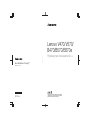 1
1
-
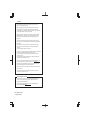 2
2
-
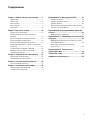 3
3
-
 4
4
-
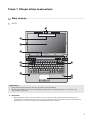 5
5
-
 6
6
-
 7
7
-
 8
8
-
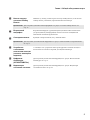 9
9
-
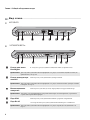 10
10
-
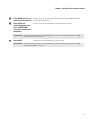 11
11
-
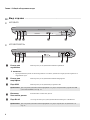 12
12
-
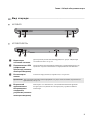 13
13
-
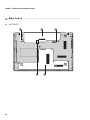 14
14
-
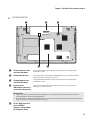 15
15
-
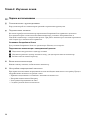 16
16
-
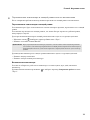 17
17
-
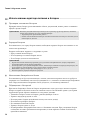 18
18
-
 19
19
-
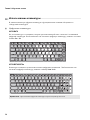 20
20
-
 21
21
-
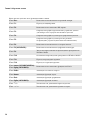 22
22
-
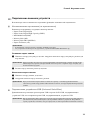 23
23
-
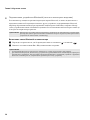 24
24
-
 25
25
-
 26
26
-
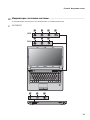 27
27
-
 28
28
-
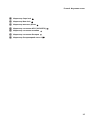 29
29
-
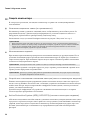 30
30
-
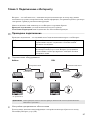 31
31
-
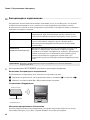 32
32
-
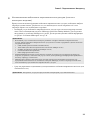 33
33
-
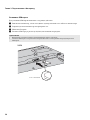 34
34
-
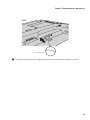 35
35
-
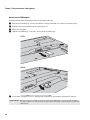 36
36
-
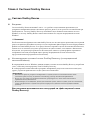 37
37
-
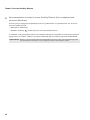 38
38
-
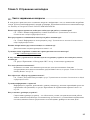 39
39
-
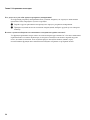 40
40
-
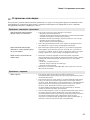 41
41
-
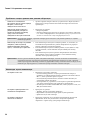 42
42
-
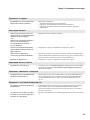 43
43
-
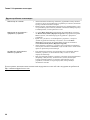 44
44
-
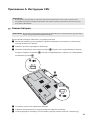 45
45
-
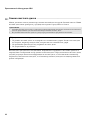 46
46
-
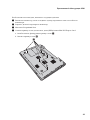 47
47
-
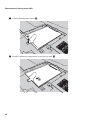 48
48
-
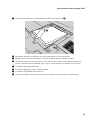 49
49
-
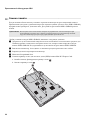 50
50
-
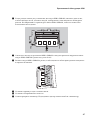 51
51
-
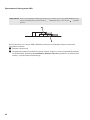 52
52
-
 53
53
-
 54
54
-
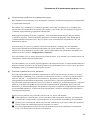 55
55
-
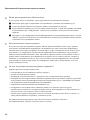 56
56
-
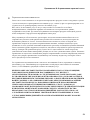 57
57
-
 58
58
-
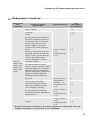 59
59
-
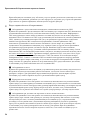 60
60
-
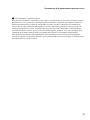 61
61
-
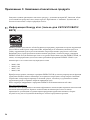 62
62
-
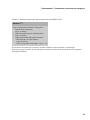 63
63
-
 64
64
-
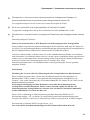 65
65
-
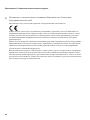 66
66
-
 67
67
-
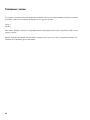 68
68
-
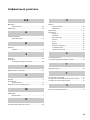 69
69
-
 70
70
-
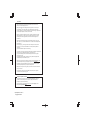 71
71
-
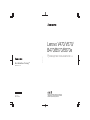 72
72
Lenovo Idea Pad B570 /59319710/ Руководство пользователя
- Тип
- Руководство пользователя
- Это руководство также подходит для
Задайте вопрос, и я найду ответ в документе
Поиск информации в документе стал проще с помощью ИИ
Похожие модели бренда
-
Lenovo 3000 G430 Руководство пользователя
-
Lenovo IdeaPad G770 i3 2330M Руководство пользователя
-
Lenovo IDEAPAD U410 59338111 Руководство пользователя
-
Lenovo IdeaPad Z575Am Руководство пользователя
-
Lenovo S2110A-H /59331663/ Black Руководство пользователя
-
Lenovo 3000 G550 Руководство пользователя
-
Lenovo IdeaPad G570 B940 Руководство пользователя
-
Lenovo G770 AI32350M4G500R7BRU Руководство пользователя
-
Lenovo Y470 /59315223/ Руководство пользователя
-
Lenovo U300s IdeaPad 59307535 Руководство пользователя